
Gestionarea configurărilor de partajare Calendar pe dispozitive Apple
Dacă ați invitat anterior o persoană la partajarea calendarului dvs., îi puteți gestiona abilitatea de a edita calendarul sau puteți opri partajarea calendarului cu persoana respectivă.
![]() IMPORTANT: Când ștergeți sau opriți partajarea unui calendar, este posibil ca participanții să fie notificați.
IMPORTANT: Când ștergeți sau opriți partajarea unui calendar, este posibil ca participanții să fie notificați.
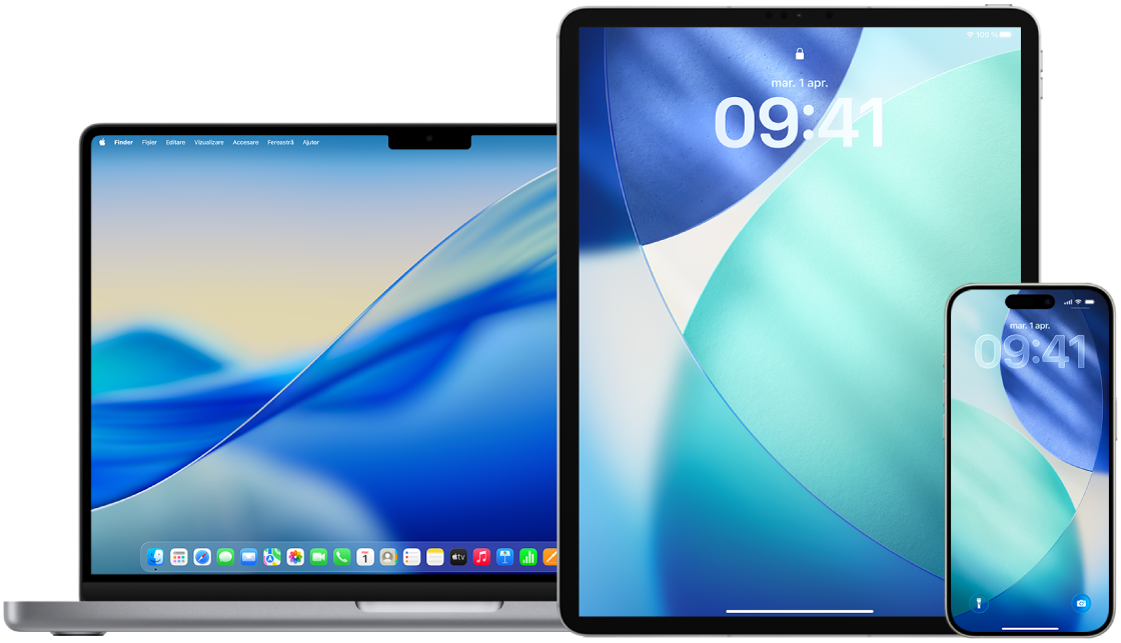
Aflați cum: Pentru a vizualiza instrucțiunile de mai jos, selectați butonul plus ![]() de lângă titlul corespunzător.
de lângă titlul corespunzător.
Gestionarea configurărilor de partajare a calendarelor pe iPhone sau iPad
Deschideți aplicația Calendar
 pe iPhone sau iPad, apăsați pe
pe iPhone sau iPad, apăsați pe  , apoi apăsați pe
, apoi apăsați pe  de lângă calendarul partajat pe care doriți să îl editați.
de lângă calendarul partajat pe care doriți să îl editați.Apăsați pe numele unei persoane, apoi efectuați oricare dintre următoarele:
Activați sau dezactivați opțiunea Editarea permisă.
Apăsați pe Opriți partajarea.
Ștergerea unui calendar pe Mac
Unele calendare nu pot fi șterse.
Nu puteți șterge calendarele delegate, dar puteți opri afișarea acestora în fereastra Calendar principală. Consultați Anularea publicării unui calendar pe Mac.
Dacă nu puteți șterge un calendar pentru un anumit cont de calendar, încercați să ștergeți calendarul pe site-ul web al furnizorului contului. De exemplu, pentru a șterge un calendar Google, accesați google.com.
În cazul în care contul unui calendar are un singur calendar (fără a lua în calcul calendarele altor persoane pe care le partajați), nu puteți șterge ultimul calendar.
Deschideți aplicația Calendar
 de pe Mac, apoi faceți clic pe numele calendarului din lista calendarului.
de pe Mac, apoi faceți clic pe numele calendarului din lista calendarului.Dacă nu vedeți lista calendarului în stânga, selectați Vizualizare > Afișează lista calendarelor.
Selectați Editare > Șterge.
Pentru a afla mai multe, consultați:
Adăugarea sau ștergerea calendarelor pe Mac în Manualul de utilizare Calendar
Dezabonarea de la un calendar pe Mac
Dacă doriți să vă dezabonați de la calendarul altei persoane, puteți face acest lucru.
Deschideți aplicația Calendar
 de pe Mac, faceți control-clic pe numele calendarului din lista calendarelor, apoi selectați Dezabonează-mă.
de pe Mac, faceți control-clic pe numele calendarului din lista calendarelor, apoi selectați Dezabonează-mă.Dacă nu vedeți lista calendarului în stânga, selectați Vizualizare > Afișează lista calendarelor.
Notă: Când vă dezabonați de la un calendar, îl puteți și raporta ca spam. Raportarea spam-ului ajută aplicația Calendar să identifice abonamentele spam.
Pentru a afla mai multe, consultați:
Abonarea la calendare pe Mac în Manualul de utilizare Calendar
Anularea publicării unui calendar pe Mac
Dacă lista dvs. de calendare are o secțiune Pe Mac-ul meu, puteți publica un calendar în secțiunea respectivă pe un server WebDAV la care aveți acces. Alte persoane se pot abona la calendarul dvs. publicat sau îl pot vizualiza într-un browser web. Puteți opri oricând publicarea unui calendar, fără a-l șterge de pe Mac.
Notă: calendarele nepublicate nu sunt șterse de pe Mac-ul dvs.
Deschideți aplicația Calendar
 de pe Mac, apoi faceți clic pe numele calendarului sau grupului de calendare din lista de calendare.
de pe Mac, apoi faceți clic pe numele calendarului sau grupului de calendare din lista de calendare.Dacă nu vedeți lista calendarului în stânga, selectați Vizualizare > Afișează lista calendarelor. Un calendar publicat are
 lângă numele său.
lângă numele său.Alegeți Editare > Oprire publicare.
După ce anulați publicarea unui calendar, utilizatorii noi nu vor putea să se aboneze la acesta. Utilizatorii care sunt deja abonați la acesta văd ultima copie publicată, până când o șterg.
Pentru a afla mai multe, consultați:
Publicarea sau anularea publicării calendarelor pe Mac în Manualul de utilizare Calendar
Oprirea partajării unu calendar iCloud pe Mac
Dacă ați configurat iCloud pe Mac, puteți utiliza aplicația Calendar pentru a vă gestiona calendarele iCloud partajate. Dacă partajați un calendar iCloud sau vă abonați la calendarul iCloud partajat de altă persoană, puteți primi e-mailuri de fiecare dată când este actualizat calendarul partajat. Puteți opri primirea acestor e-mailuri modificând o configurare în configurările Calendar pe iCloud.com.
Dacă primiți o invitație de a vă abona la un calendar partajat iCloud, puteți accepta invitația pe iPhone‑ul, iPad‑ul sau Mac‑ul pe care v-ați autentificat în același cont Apple sau în Calendar iCloud pe iCloud.com.
Deschideți aplicația Calendar
 de pe Mac.
de pe Mac.Dacă nu vedeți lista calendarului în stânga, selectați Vizualizare > Afișează lista calendarelor.
Realizați oricare dintre următoarele acțiuni:
Încetarea partajării calendarului dvs. cu anumite persoane: Aduceți cursorul deasupra numelui calendarului în lista de calendare, apoi faceți clic pe
 . Faceți clic pe numele unei persoane, apoi apăsați Șterge.
. Faceți clic pe numele unei persoane, apoi apăsați Șterge.Încetarea partajării calendarului dvs. cu toată lumea: Faceți Control-clic pe calendar în lista de calendare, apoi alegeți Oprește partajarea.
Încetarea abonării la calendarul unei alte persoane: Faceți Control-clic pe calendar în lista de calendare, apoi alegeți Dezabonează-mă.
Când vă dezabonați de la un calendar, îl puteți și raporta ca spam. Raportarea spam-ului ajută aplicația Calendar să identifice abonamentele spam.
Pentru a afla mai multe, consultați:
Primirea actualizărilor la calendare pe iCloud.com în Manualul de utilizare Calendar